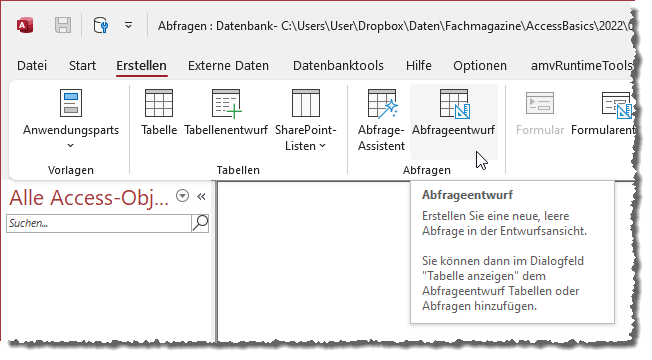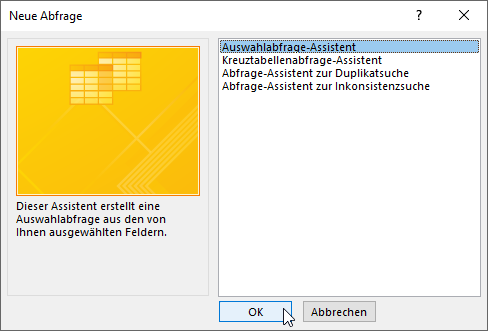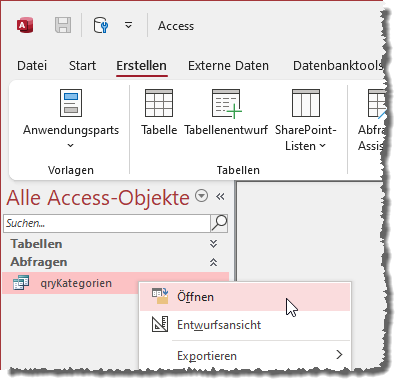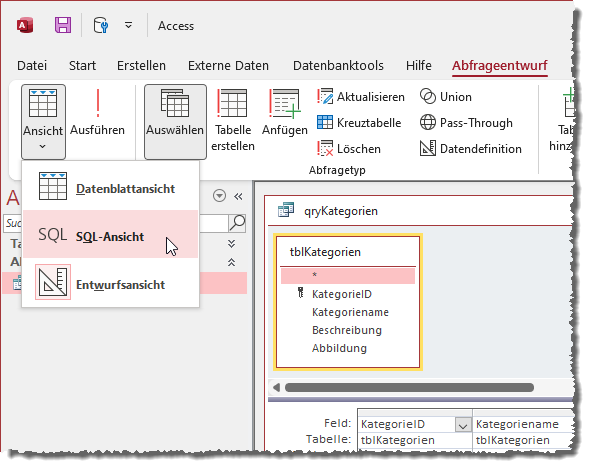Lies diesen Artikel und viele weitere mit einem kostenlosen, einwöchigen Testzugang.
Abfragen sind das Schweizer Taschenmesser von Access, um die Daten aus einer oder mehreren Tabellen zusammenzustellen, zu filtern, zu gruppieren und mehr. Dabei sind Abfragen wie Access selbst eine Einheit, mit der Sie die verschiedenen Aufgaben erledigen können – mit einer grafischen Entwurfsoberfläche stellen Sie die Tabellen und Felder und die gewünschten Kriterien, Sortierungen, Gruppierungen und mehr zusammen und mit der Datenblattansicht können Sie die Ergebnisse betrachten. Schließlich gibt es noch die SQL-Ansicht, mit der Sie den Code, der sich eigentlich hinter dem Entwurf verbirgt, ansehen und ändern. Und manche Abfragen erfordern sogar die Eingabe in dieser Ansicht. Wir werden in dieser Artikelreihe eingehend auf das Erstellen von Abfragen eingehen und die genannten und weitere Aspekte betrachten. Der vorliegende Artikel liefert dabei eine Übersicht und zeigt, in welchen Artikeln wir die einzelnen Themen in den kommenden Ausgaben von Access [basics] behandeln werden.
Verschiedene Abfragetypen
Abfragen sind unter Access in drei verschiedene Typen unterteilt:
- Auswahlabfragen: Dienen der Auswahl von Daten aus einer oder mehreren Tabellen unter Verwendung von Kriterien, Sortierungen, Gruppierungen und mehr
- Aktionsabfragen: Erlauben das Hinzufügen, Bearbeiten oder Löschen von Datensätzen oder auch das Erstellen ganzer Tabellen auf der Basis einer Auswahlabfrage
- Abfragen für das Manipulieren des Datenmodells: Ermöglichen das Erstellen, Ändern oder Löschen von Tabellen, Feldern und Indizes.
Auswahlabfragen
Die Abfragen zur Auswahl von Daten erlauben das Ermitteln von Daten, die aus einer oder aus mehreren Tabellen stammen, die nicht unbedingt miteinander verknüpft sein müssen.
Sie können Auswahlabfragen auf folgende Arten erstellen:
- Über die Entwurfsansicht, mit der Sie die Tabellen und Felder, die im Abfrageergebnis erscheinen sollen, komfortabel über eine grafische Oberfläche zusammenstellen können. Hinter einer auf diese Weise zusammengestellten Abfrage steckt jedoch immer ein SQL-Ausdruck, mit dem die Datenbank-Engine von Access letztlich arbeitet.
- Über die SQL-Ansicht, die den SQL-Code anzeigt, der für die Ausführung der Abfrage nötig ist. Die Entwurfsansicht ist nur eine Benutzeroberfläche zur Vereinfachung der Zusammenstellung einer Abfrage. Auch wenn Sie fast alle Abfragen über die grafische Benutzeroberfläche zusammenstellen können, gibt es doch Ausnahmen – zum Beispiel die UNION-Abfrage.
Aktionsabfragen
Aktionsabfragen sind Abfragen, mit denen Sie eine der folgenden Operationen durchführen können:
- Anfügeabfragen: Anfügen eines oder mehrerer Datensätze an eine bestehende Tabelle
- Aktualisierungsabfrage: Ändern von bestehenden Datensätzen einer Tabelle
- Löschabfragen: Löschen von Datensätzen mit bestimmten Kriterien (oder auch aller Datensätze, dann ist kein Kriterium notwendig)
- Tabellenerstellungsabfragen: Diese sind ein Sonderfall, denn mit einer Tabellenerstellungsabfrage werden nicht nur Datensätze erstellt, sondern auch gleich die passende Tabelle. Deren Eigenschaften richten sich nach den einzufügenden Daten.
Ausgangspunkt für das Erstellen von Abfragen
Den Startpunkt für das Erstellen einer Abfrage finden Sie im Ribbon im Bereich Erstellen|Abfragen. Hier finden Sie nur zwei Befehle, was in Anbetracht der zuvor genannten verschiedenen Abfragetypen etwas wenig erscheint (siehe Bild 1).
Bild 1: Möglichkeiten zum Erstellen neuer Abfragen über die Benutzeroberfläche
Die beiden Befehle lauten:
- Abfrage-Assistent: Öffnet den Abfrage-Assistenten, mit dem Sie verschiedene Abfragen erstellen können.
- Abfrageentwurf: Zeigt die Benutzeroberfläche zum Erstellen von Abfragen an.
Wo aber verstecken sich all die genannten verschiedenen Abfragetypen Das erläutern wir weiter unten.
Der Abfrage-Assistent
Zunächst einmal schauen wir uns an, welche Möglichkeiten uns der Abfrage-Assistent bietet. Ein Klick auf den Ribbonbefehl Erstellen|Abfragen|Abfrage-Assistent öffnet den Dialog aus Bild 2.
Bild 2: Der Abfrage-Assistent
Hier wird es nicht weniger kompliziert, denn dieser bietet wiederum vier verschiedene Möglichkeiten an. Schauen wir uns das im Detail an:
- Auswahlabfrage-Assistent: Dieser Assistent unterstützt Sie rudimentär beim Erstellen sehr einfacher Abfragen, die auf einer einzigen Tabelle basieren und keine weiteren Features wie Kriterien, Sortierungen, Gruppierungen et cetera aufweisen. Mehr dazu im Artikel Abfragen [basics]: Auswahlabfragen per Assistent (www.access-basics.de/588).
- Kreuztabellenabfrage-Assistent: Dieser Assistent unterstützt Sie beim Erstellen von Kreuztabellenabfragen. Dieser Abfragetyp liefert eine tabellarische Darstellung beispielsweise der Summen von Umsätzen mit bestimmten Artikeln in verschiedenen Zeitintervallen. Mehr dazu erfahren sie im Artikel Abfragen [basics]: Kreuztabellenabfragen per Assistent (www.access-basics.de/597).
- Abfrage-Assistent zur Duplikatsuche: Dieser Assistent hilft Ihnen, Abfragen zum Auffinden von Duplikaten zu erstellen – beispielsweise um zu untersuchen, ob ein bestimmter Kunde mehr als einmal in der Kundentabelle auftaucht. Mehr dazu erfahren sie im Artikel Abfragen [basics]: Duplikate per Assistent suchen (www.access-basics.de/598).
- Abfrage-Assistent zur Inkonsistenzsuche: Wenn Sie beispielsweise die Kategorien von Artikeln in einer eigenen Tabelle speichern, auf die Sie vom Feld KategorieID der Artikeltabelle verweisen, kann es sein, dass es Werte im Feld KategorieID gibt, zu denen es keinen passenden Eintrag in der Tabelle der Kategorien gibt. Der Abfrage-Assistent zur Inkonsistenzsuche hilft Ihnen dabei, eine Abfrage zum Auffinden solcher Datensätze zu erstellen. Mehr dazu erfahren Sie im Artikel Abfragen [basics]: Inkonsistenzen per Assistent suchen (www.access-basics.de/599).
Abfragen für das Manipulieren des Datenmodells
Die Benutzeroberfläche von Access bietet alle Möglichkeiten, Tabellen zu erstellen, zu ändern oder zu löschen, Felder und Indizes hinzuzufügen, zu ändern oder zu löschen oder auch die Beziehungen zwischen Tabellen zu manipulieren. Hinter diesen Aktionen stecken allerdings, für den Access-Benutzer nicht sichtbar, entsprechende SQL-Anweisungen.
Diese können Sie auch selbst nutzen, um die Schritte auszuführen, die Sie sonst über die Benutzeroberfläche erledigen würden.
Mehr zu diesem Thema finden Sie im Übersichtsartikel mit dem Titel Abfragen [basics]: Datenbanken entwerfen mit SQL (www.access-basics.de/600).
Ansichten für Abfragen
Für die Arbeit mit Abfragen gibt es drei verschiedene Ansichten:
- Entwurfsansicht: Diese Ansicht ist eine grafische Ansicht zum Bearbeiten des Entwurfs einer Abfrage mit Maus und Tastatur. Mit Ihr können Sie fast alle Abfragetypen der Typen Auswahlabfrage und Aktionsabfrage erstellen (außer UNION-Abfragen).
- SQL-Ansicht: Die SQL-Ansicht ist ein sehr rudimentärer Editor für die Anzeige und Bearbeitung von Abfragen direkt in ihrem SQL-Code.
- Datenblattansicht: Die Datenblattansicht liefert praktisch das Ergebnis einer Abfrage. Sie sieht genauso aus wie eine Tabelle in der Datenblattansicht.
Anzeigen von Abfragen in einer der verschiedenen Ansichten
Wenn Sie eine Abfrage bereits erstellt haben und diese in einer der verschiedenen Ansichten anzeigen wollen, gibt es verschiedene Möglichkeiten.
Am einfachsten ist die Ansicht einer Abfrage in der Datenblattansicht, denn in dieser öffnen Sie eine Abfrage bereits durch einen Doppelklick auf den entsprechenden Eintrag im Navigationsbereich von Access.
Die zweite Möglichkeit finden Sie im Kontextmenü des Eintrags einer Abfrage im Navigationsbereich von Access. Klicken Sie mit der rechten Maustaste auf eine Abfrage, finden Sie die beiden folgenden Befehle vor (siehe Bild 3):
Bild 3: Öffnen einer Abfrage per Kontextmenü aus dem Navigationsbereich heraus
- Öffnen: Öffnet die Abfrage wiederum in der Datenblattansicht.
- Entwurfsansicht: Öffnet die Abfrage in der Entwurfsansicht.
Das Öffnen in der Datenblattansicht geht schneller per Doppelklick, aber zum Öffnen in der Entwurfsansicht können Sie das Kontextmenü gut nutzen. Vielleicht haben Sie festgestellt, dass es keinen Eintrag im Kontextmenü gibt, der die Abfrage direkt in der SQL-Ansicht öffnet. Den Grund dafür kennen wir nicht, aber Sie können immerhin von einer geöffneten Abfrage zu dieser Ansicht wechseln.
Wechseln der Ansicht von Abfragen
Wenn Sie eine Abfrage einmal geöffnet haben, egal in welcher Ansicht, können Sie die Ansicht auf verschiedenen Wegen ändern:
- per Ribbonbefehl
- per Kontextmenü
- per Tastenkombination
Wechseln der Ansicht per Ribbon
Die Ribbonbefehle zum Wechseln der Ansicht finden Sie beispielsweise während der Anzeige in der Entwurfsansicht im Tab Abfrageentwurf in der Gruppe Ergebnisse. Ein Klick auf den Splitbutton Ansicht wechselt von der Entwurfsansicht und der Datenblattansicht jeweils zur anderen Ansicht. Sie können aber auch das Menü aufklappen und finden dann alle verfügbaren Ansichten vor (siehe Bild 4). Hier können Sie nun auch zur SQL-Ansicht wechseln.
Ende des frei verfügbaren Teil. Wenn Du mehr lesen möchtest, hole Dir ...
Testzugang
eine Woche kostenlosen Zugriff auf diesen und mehr als 1.000 weitere Artikel
diesen und alle anderen Artikel mit dem Jahresabo
![Access [basics]](https://access-basics.de/wp-content/uploads/2021/02/logo400.png)